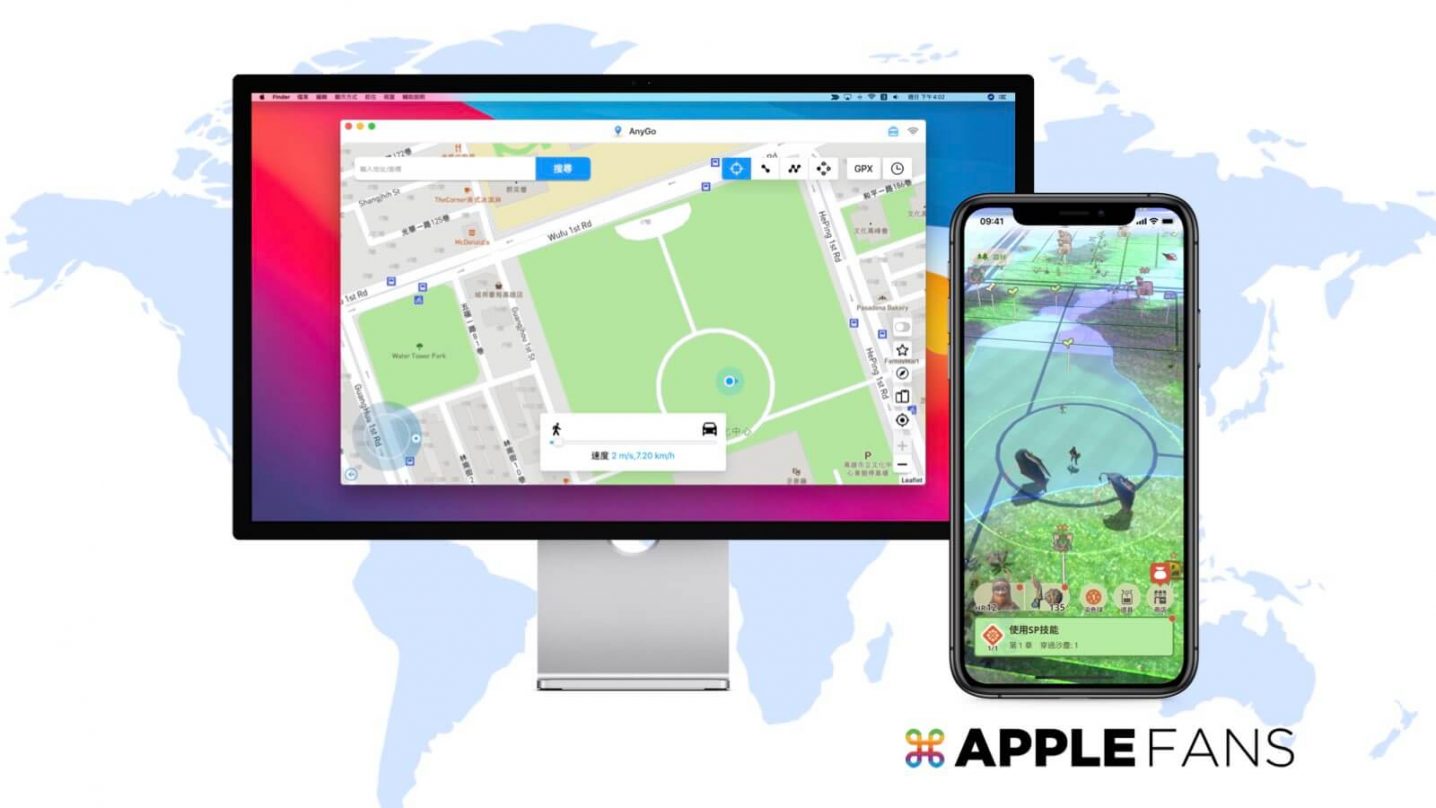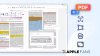最近威力身邊不少朋友都開始玩起《魔物獵人 Now》(Monster Hunter Now,MH Now)這款 今年 2023 年新推出的實境打怪遊戲。不過,老實說多數人真的無法實際出門身體力行玩實境遊戲,但又很想好好體驗在真實世界中狩獵魔物的快感,該怎麼辦?有解嗎?答案是有,最簡單的偷吃步就是「 改 iPhone GPS 定位 」囉!
本篇就要來分享如何用 iToolab AnyGo 這款 iPhone 定位修改工具,免越獄就能快速幫 iPhone 修改 GPS 定位、虛擬真實移動路徑,甚至還能用搖桿直接 GPS 自由控制,讓玩家們大門不出二門不邁也能走遍世界狩獵大量魔物!
什麼情況下需要 修改 iPhone GPS 定位 ?
需要改 iPhone GPS 定位不外乎有以下幾個原因:
- 想要不出門就能玩與 GPS 定位連動的遊戲,如魔物獵人 Now、Pokémon GO、哈利波特:巫師聯盟等。
- 設定假定位隱藏真實行蹤,來躲避上司/另一半/長輩的追蹤。
- 社交軟體上特別地點景點打卡,如 Facebook、Instagram、Twitter 等。
- 在 LBS 交友軟體上認識不同縣市、國家的朋友,如 Tinder、Yubo、Bumble 等。
- 程式開發者、軟體應用等工作上需要修改 GPS 定位來進行測試。
各位朋友也有遇到上方列出的這些情況嗎?那就很適合使用 AnyGo 的 iPhone GPS 定位修改工具,只要點點手指設定一下,iPhone 就會自動在地圖上依指定路線遊走、快速切換定位,能大大省時省麻煩也減少風險。
用 iToolab AnyGo 輕鬆改 iPhone 定位,在家就能走遍世界玩魔物獵人 MH Now!
iToolab AnyGo 是一款方便好用的 iOS 裝置定位修改軟體,而且不只能改 iPhone/iPad 定位,總共有六種不同的 GPS 定位修改模式,讓使用者能自由選擇適合的模式,輕鬆因應各種定位問題。
iToolab AnyGo 重要功能:
- 傳送模式:輸入目標位置的地址或座標就能快速跳轉 GPS 定位。
- 兩點路線模式:在起點 A 和終點 B 的兩點間移動。
- 多點路線模式:設置多個不同定位順序的移動路徑。
- 跳躍傳送模式:設置多個不同定位用跳耀方式來改變 GPS 定位。
- Joystick 直控移動:使用畫面左下角的搖桿來直接即時控制移動方向。
- 導入 GPX 路徑文件:玩遊戲拿獎勵更輕鬆。
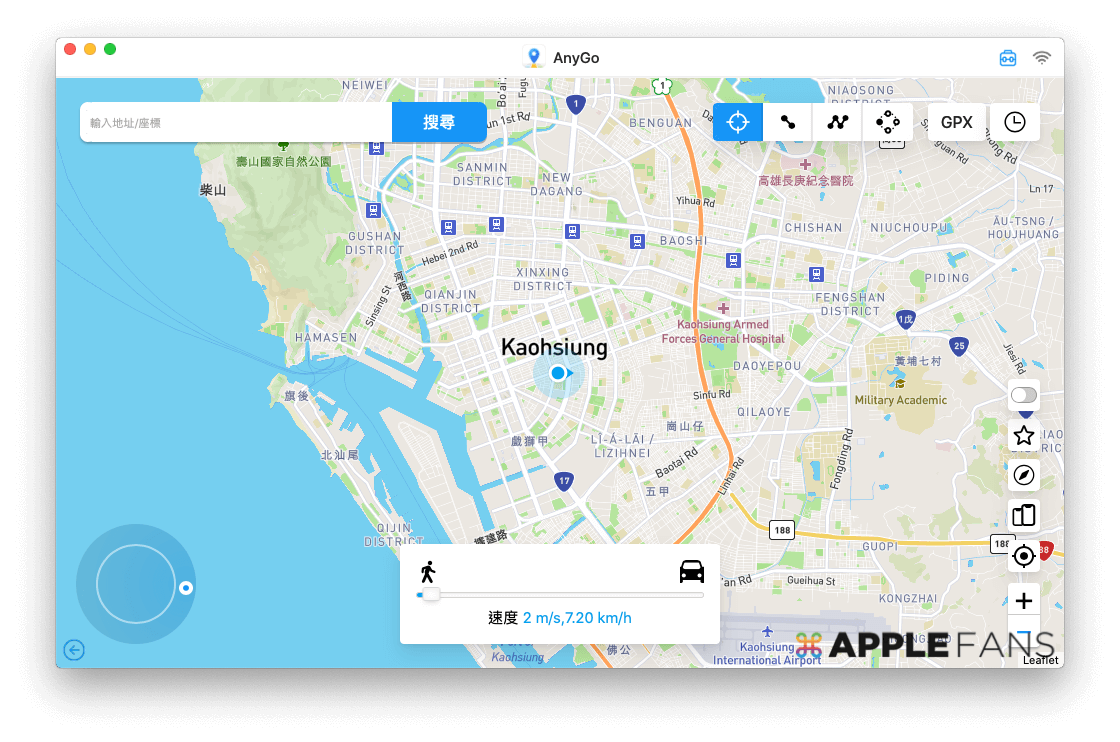
iToolab AnyGo 輔助功能:
- 冷卻計時器:讓 Pokémon Go 的下一步行動更安全。
- 隨時暫停/恢復移動:移動過程中隨時可以控制移動暫停、繼續或終止移動。
- 自定義移動速度:從步行到汽車移動的速度都可以自由設定。
- 速度自動變化,更貼近真實移動情境。
- 保存歷史記錄:設定過的地址都會記錄保存以便下次使用。
- 同時連接並更改多部 iOS 裝置定位。
- Mac/Win 以及 iOS 皆可安裝使用。
- 支援 iOS/Android 裝置。
- 點我下載 iToolab AnyGo
看完上簡單介紹應該不難發現,AnyGo 也是一款超強魔物獵人 Now 外掛、寶可夢外掛,其實也就是 GPS 連動實境遊戲中俗稱的「飛人」工具,讓玩家都能實現坐在家中也可以完整體驗狩獵打怪、不再錯過各地活動與特殊怪物的夢想~
修改 iPhone GPS 定位 的注意事項
使用 AnyGo 這類 iPhone 定位修改工具,請特別注意以下幾件:
- iOS 裝置上所有跟 GPS 定位有關的 App 或功能皆會受到影響,包括 FB/IG 等社群軟體打卡、Google Maps 導航、天氣資訊、Find My iPhone 功能、玩遊戲、拍照攝影、運動健康資訊等等。
- 一旦用軟體修改過 iPhone 定位,定位就會停在最後修改的位置,即使現實中移動裝置,定位也不會隨之移動。(重新開機後可恢復實際定位)
- 更改 GPS 定位與 VPN(更改 IP 位置)不同,無法進行受網域限制的網路行為。
雖然本篇目的是分享 iPhone 定位修改工具,來解決部分使用者遇到的 GPS 定位問題,但並無推廣意圖,請大家解決問題之餘也請斟酌時機與頻率,最重要的還是不要違法使用(如居家隔離或居家檢疫的定位作假)。
iToolab AnyGo 輕鬆一秒變 Monster Hunter Now 飛人!
想玩最新的最夯的真實世界狩獵怪獸遊戲 MH Now?來看看如何用 iToolab AnyGo 簡單一秒當 MH Now 飛人!本篇用的是 Mac 版 AnyGo,測試手機為 iPhone 11 Pro (iOS 17)。
事前準備
- 在電腦上【安裝並啟動 iToolab AnyGo】。
- 於主畫面按【開始】。
- 將 iPhone 用傳輸線連接到電腦。
- 在 iPhone 上選擇【信任】電腦並輸入螢幕密碼鎖。
- 選擇【裝置品牌】。
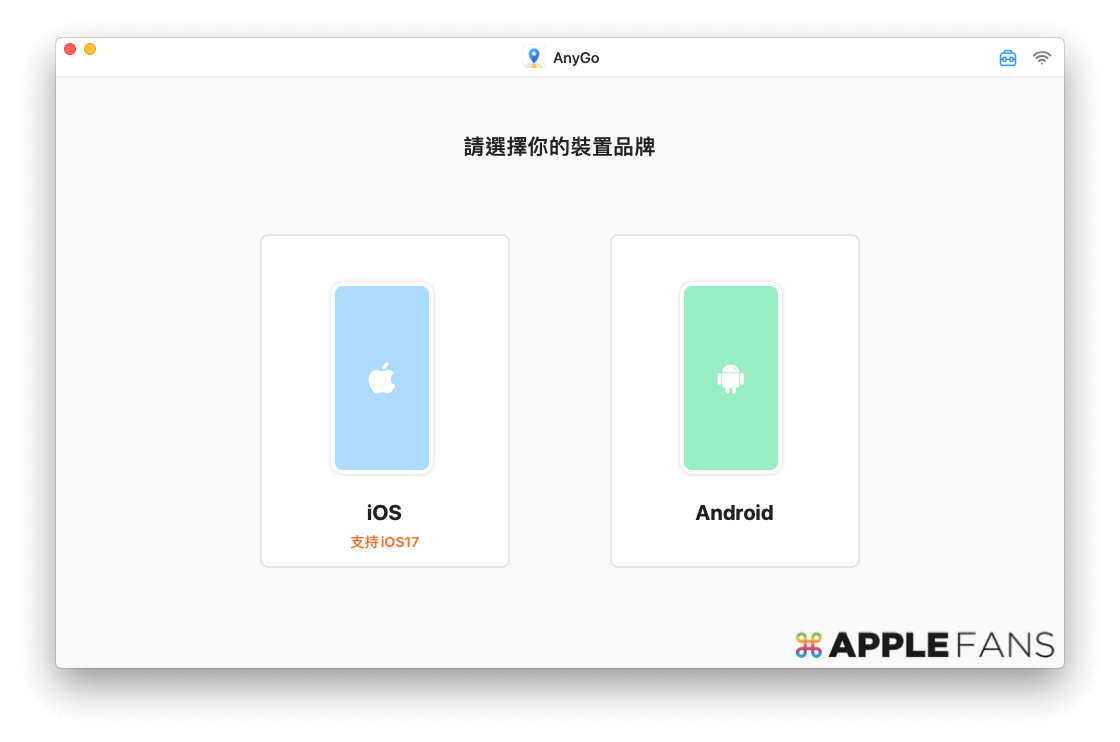
等待 iToolab AnyGo 顯示讀取 iPhone/iPad 資料結束,並出現地圖畫面,就可以選擇想要的模式,再按照以下教學步驟操作即可輕鬆修改 iPhone GPS 定位。
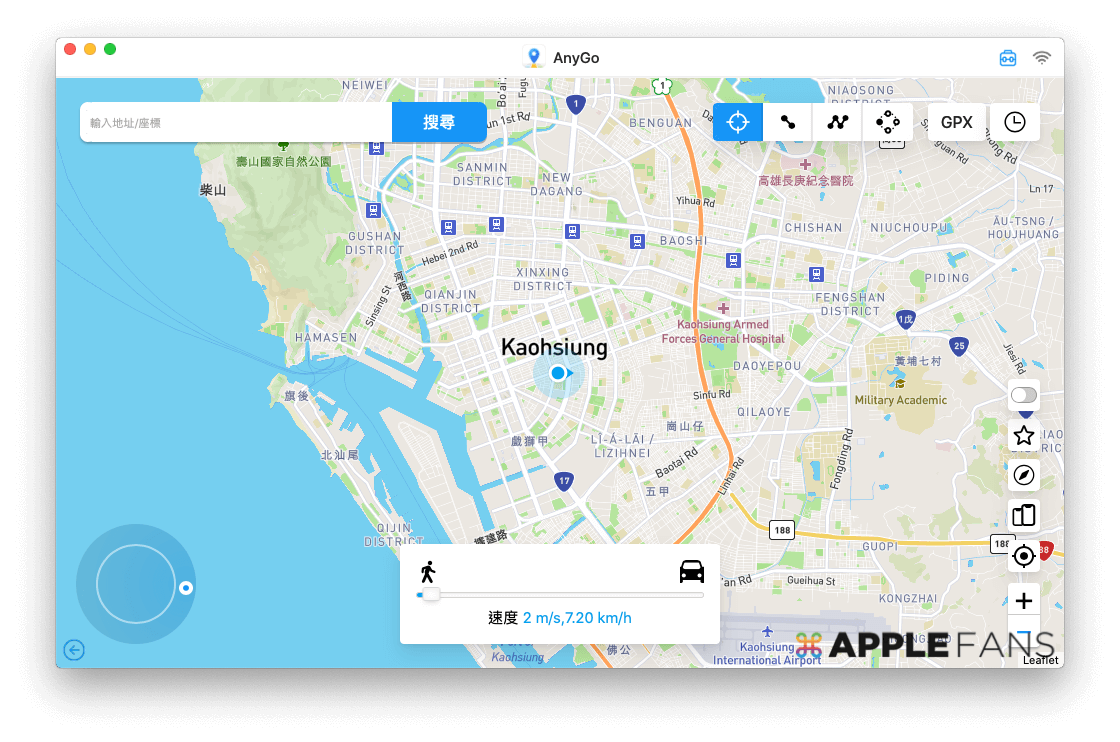
傳送模式:一鍵更改 iPhone 定位
- 點右上角的【傳送模式】圖示。
- 選擇一個目標位置,選擇方式是直接在地圖上點選,或左上角【搜尋或輸入地址/坐標】。
- 按下【移動】按鈕,iPhone 定位便會立即跳轉到目標位置。
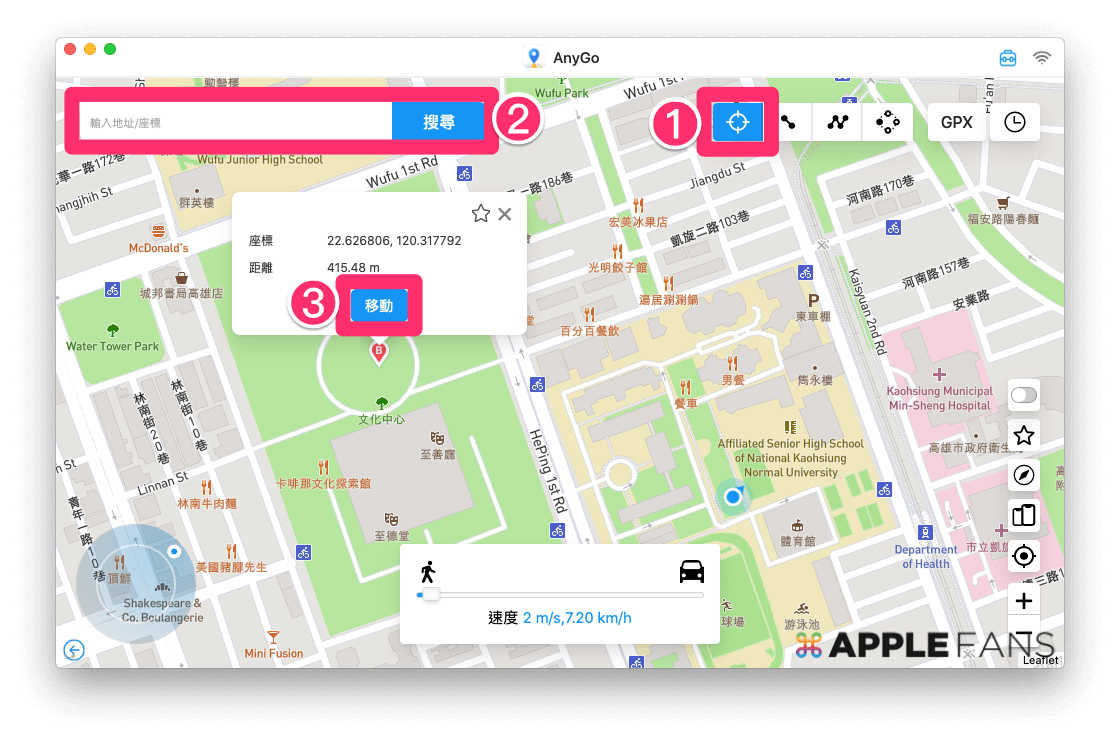
以《魔物獵人 Now》為例,這時在 iPhone 上開啟《魔物獵人 Now》遊戲 App 並登入,就可以看到遊戲定位已跳轉到指定位置囉!
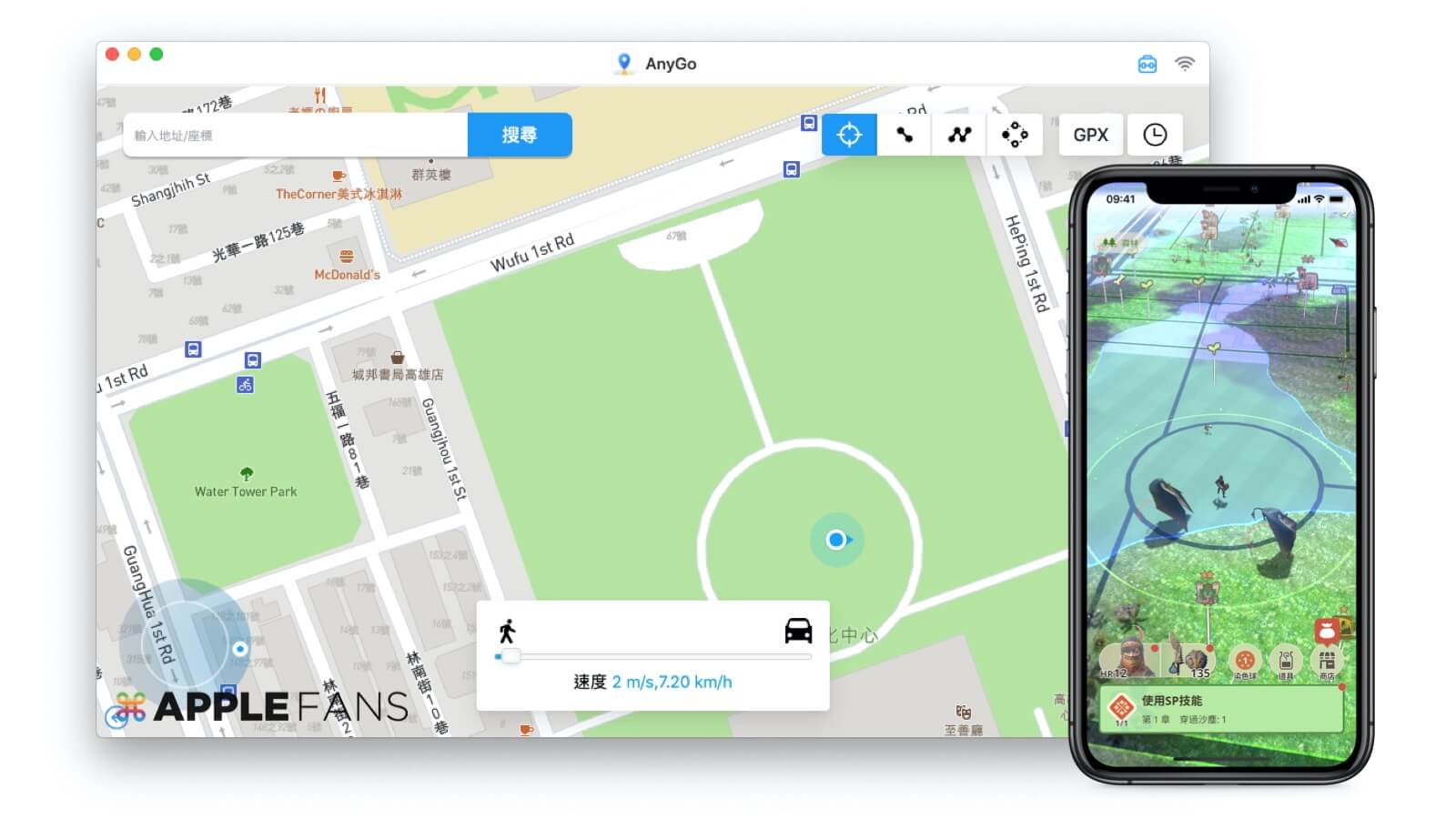
這邊建議 《魔物獵人 Now》、《Pokémon GO》玩家,還是要避免短時間內多次使用「傳送模式」進行遠距跳躍,會有較高的風險被官方警告甚至帳號被鎖。如果想要降低使用「傳送模式」的風險,有以下兩種方式:
- 先【關閉 iPhone 定位功能】>【關閉遊戲 App】>【重新啟動 iPhone】>【開始使用「傳送模式」】。
- 參考 AnyGo 內建的冷卻計時器,等待畫面上計時器預估的安全時間倒數完成再進行下一次傳送。
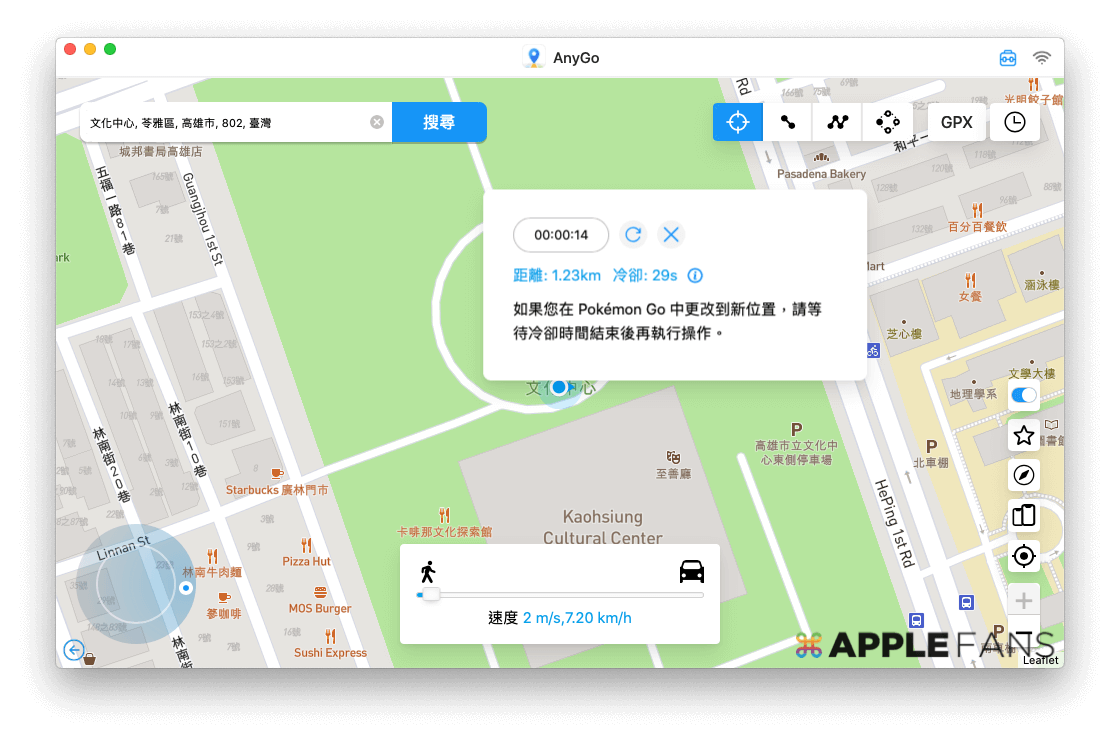
但還是建議平常多以「兩點模式」、「多點模式」及「虛擬搖桿」為作為主要移動方式。
兩點路線模式:iPhone 定位在兩點間移動
1. 點右上角的【兩點模式】圖示。
2. 選擇一個目標位置,選擇方式是直接在地圖上點選(或左上角【搜尋或輸入地址/坐標】)。
3. 按下【移動】。
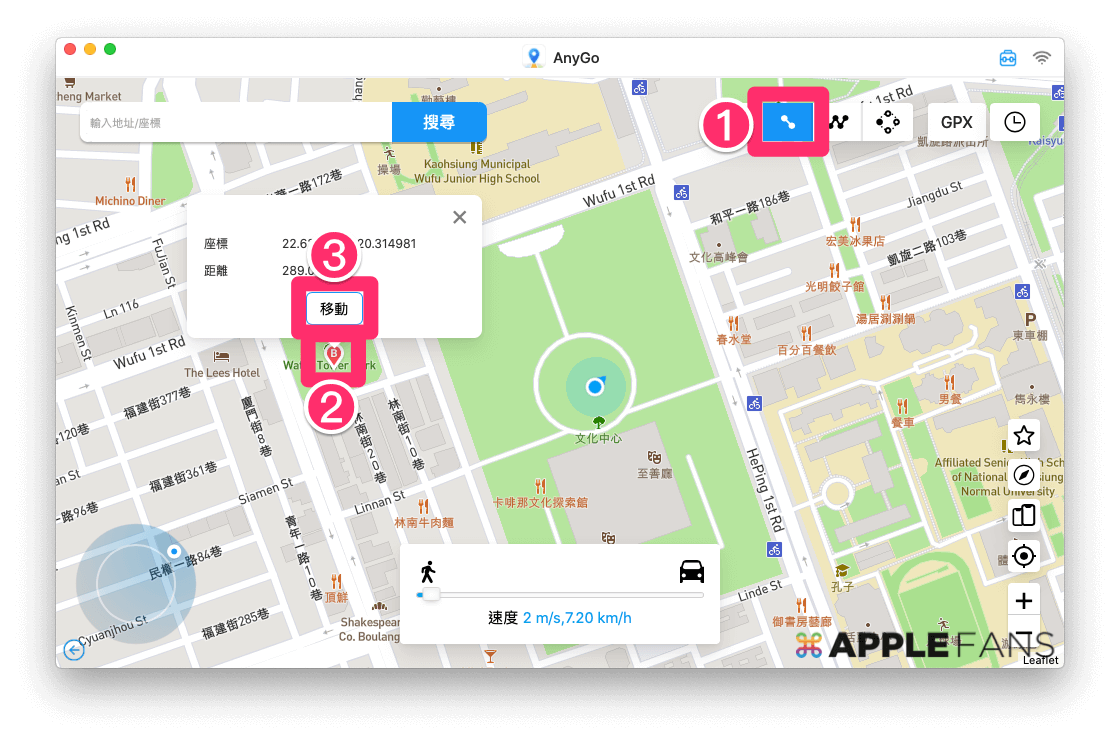
4. 依照需求可設定循環次數、設定移動類型,或是勾選「真實模式」。
5. 按下【移動】,即自動開始依設定路線虛擬移動。
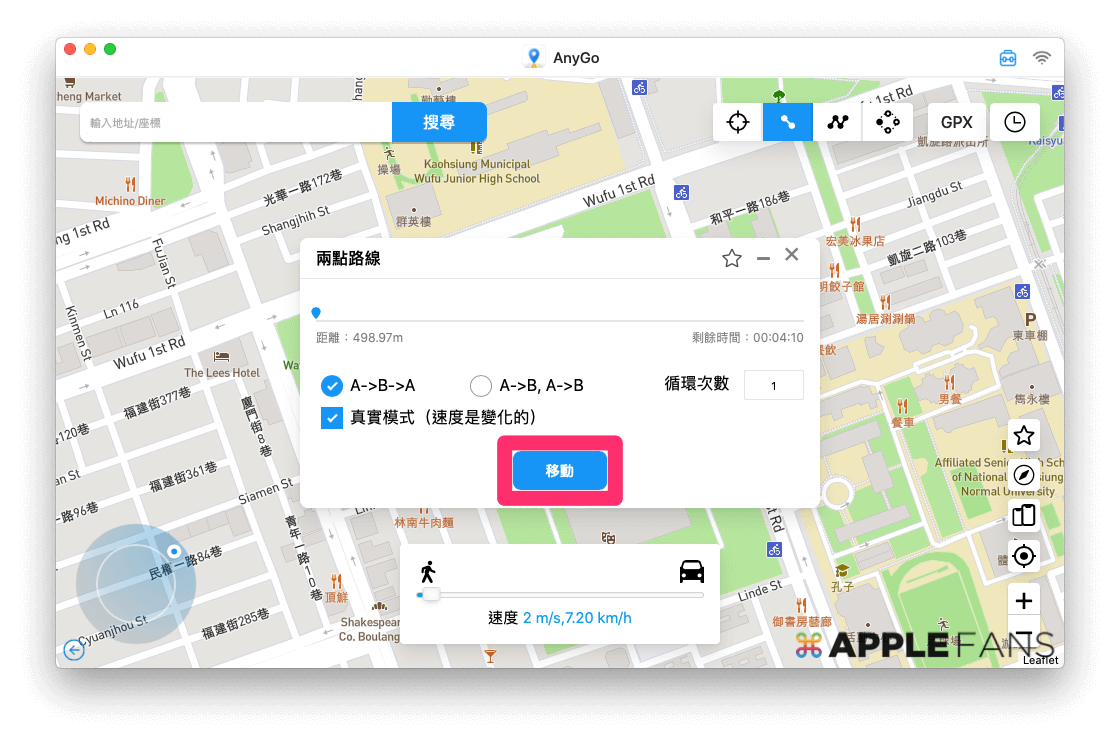
在「兩點模式」下,AnyGo 會幫使用者自動規劃出真實道路的移動路徑,這點對遊戲玩家來說非常方便。此外,移動中也可隨時調整移動速度。
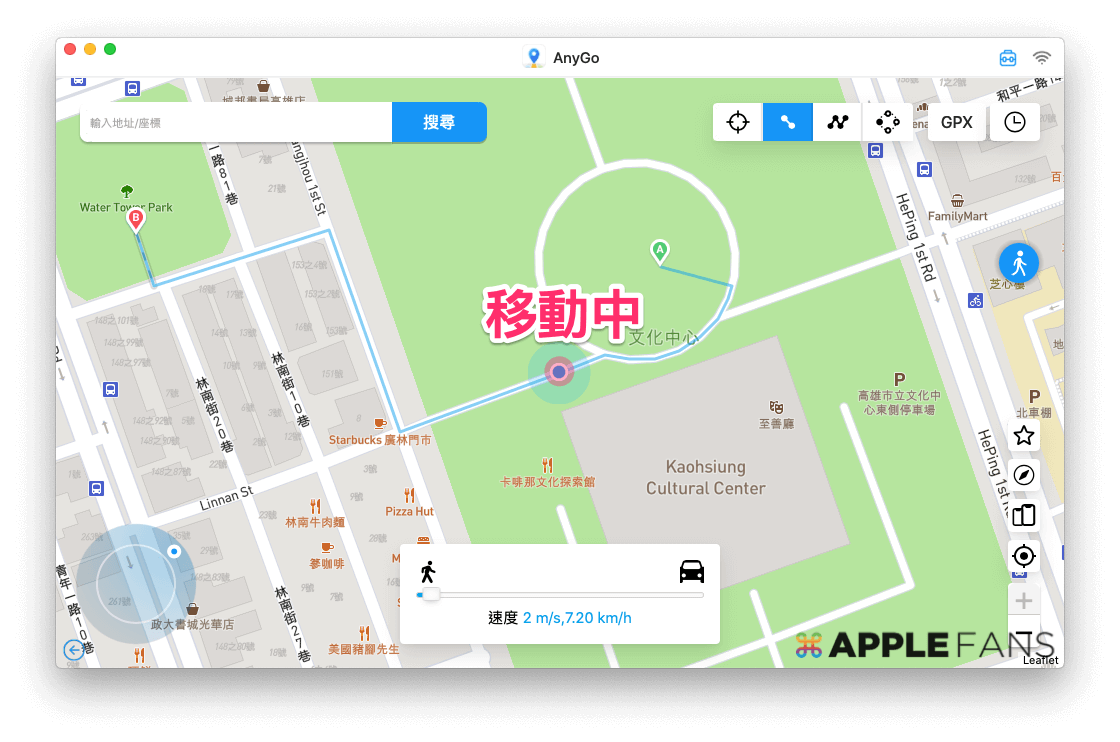
同樣的,這時在 iPhone 上開啟《魔物獵人 Now》遊戲 App,就可以看到自己的角色正照著指定路線移動,真的是舒服窩在家就能沿路挖礦、享受狩獵快感,完全沒問題!
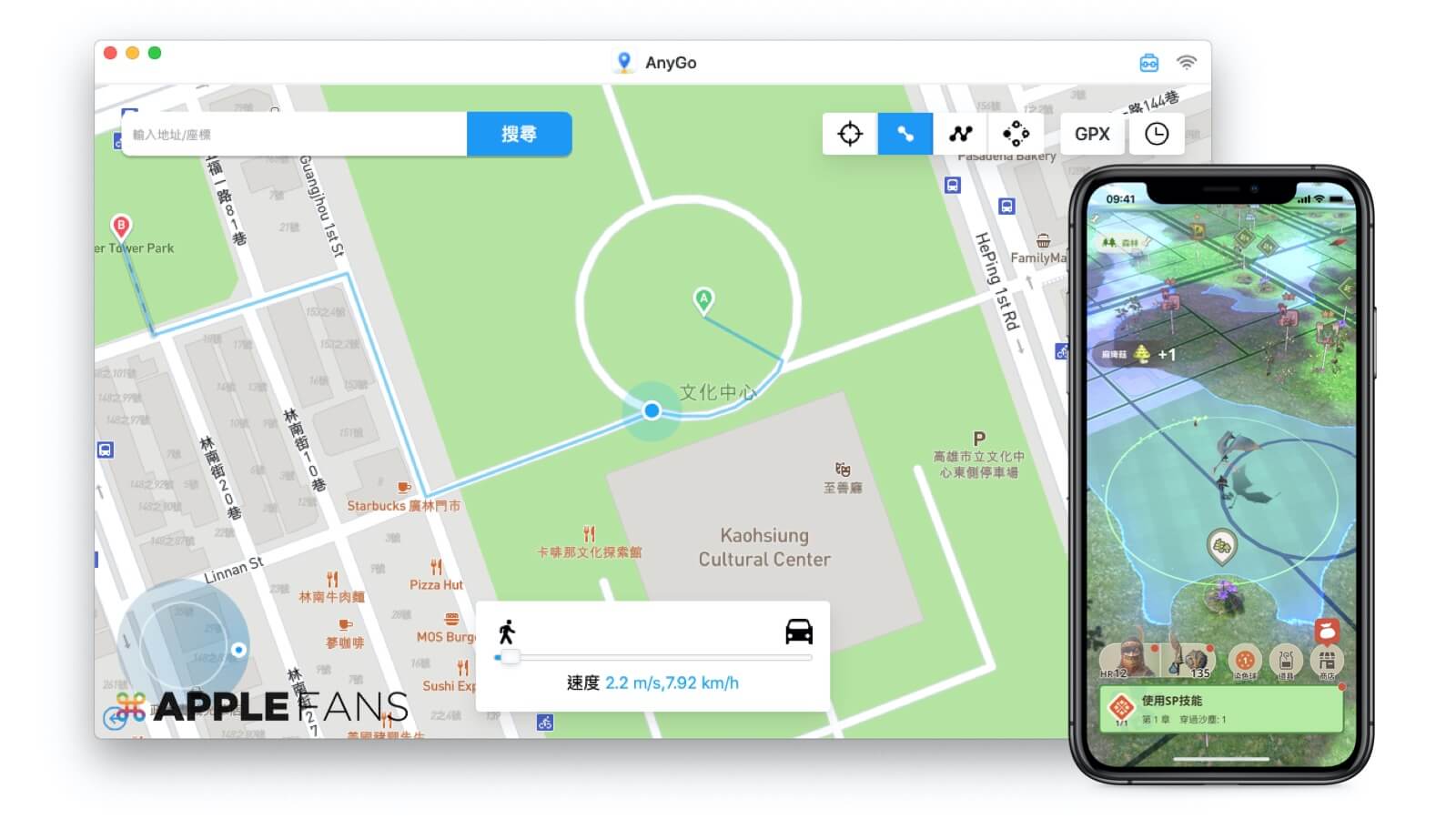
多點路線模式:iPhone/iPad 定位在多點間依序移動
1. 點右上角的【多點模式】圖示。
2. 依序選擇多個目標位置,選擇方式是直接在地圖上點選(或左上角【搜尋或輸入地址/坐標】)。
3. 按下【移動】。
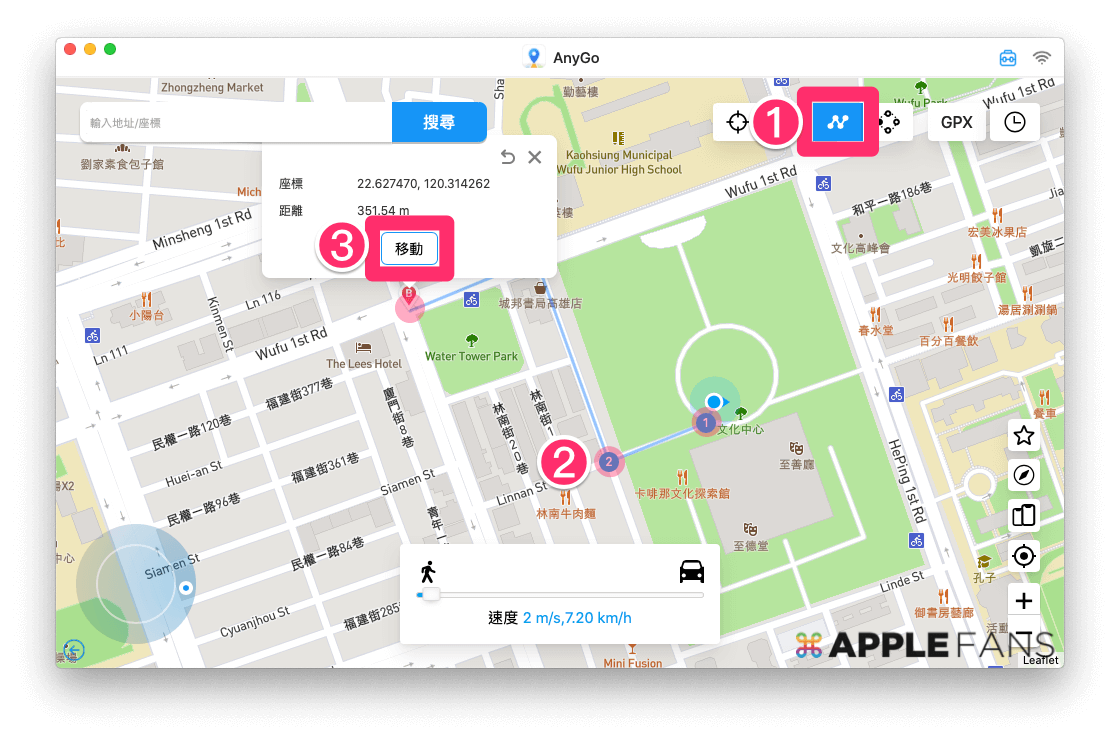
4. 依照需求可設定循環次數、設定移動類型,或是勾選「真實模式」。
5. 按下【移動】,即自動開始依設定的虛擬路線移動。
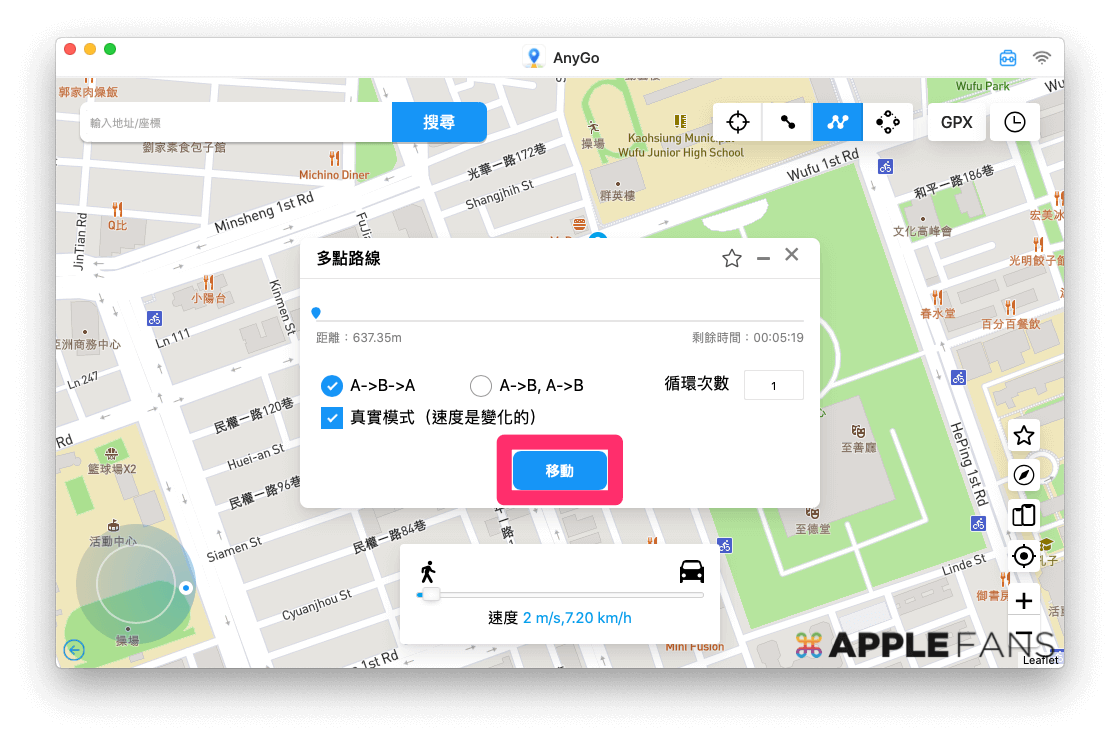
在「多點路線模式」下,AnyGo 就不會自動規劃成真實道路路徑,建議設定路線時盡量以實際可行走的路徑為主。此外,移動中也可隨時調整移動速度。
跳躍傳送模式:iPhone 定位在多點間依序切換移動
1. 點右上角的【跳耀傳送模式】圖示。
2. 依次在地圖上點選不同的目標位置(或左上角【搜尋或輸入地址/坐標】)。
3. 按下【移動】。
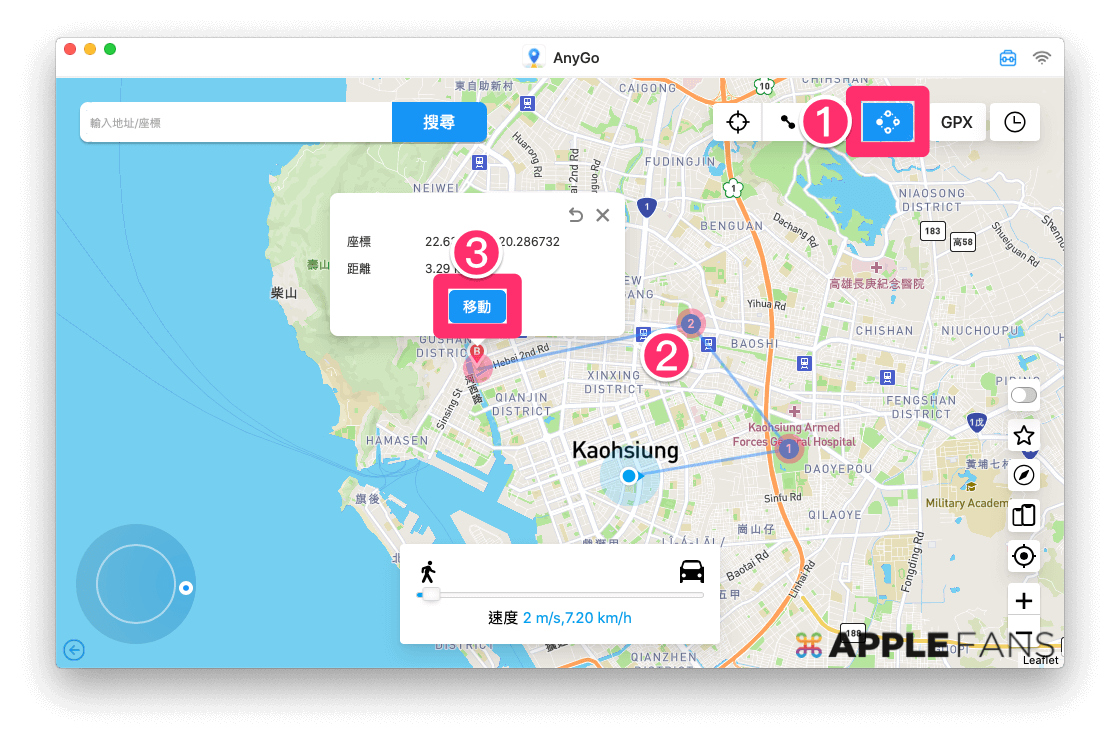
4. 可選擇勾選【冷卻後自動跳躍】。
5. 按下【移動】,即自動開始依設定目標地點跳轉移動。
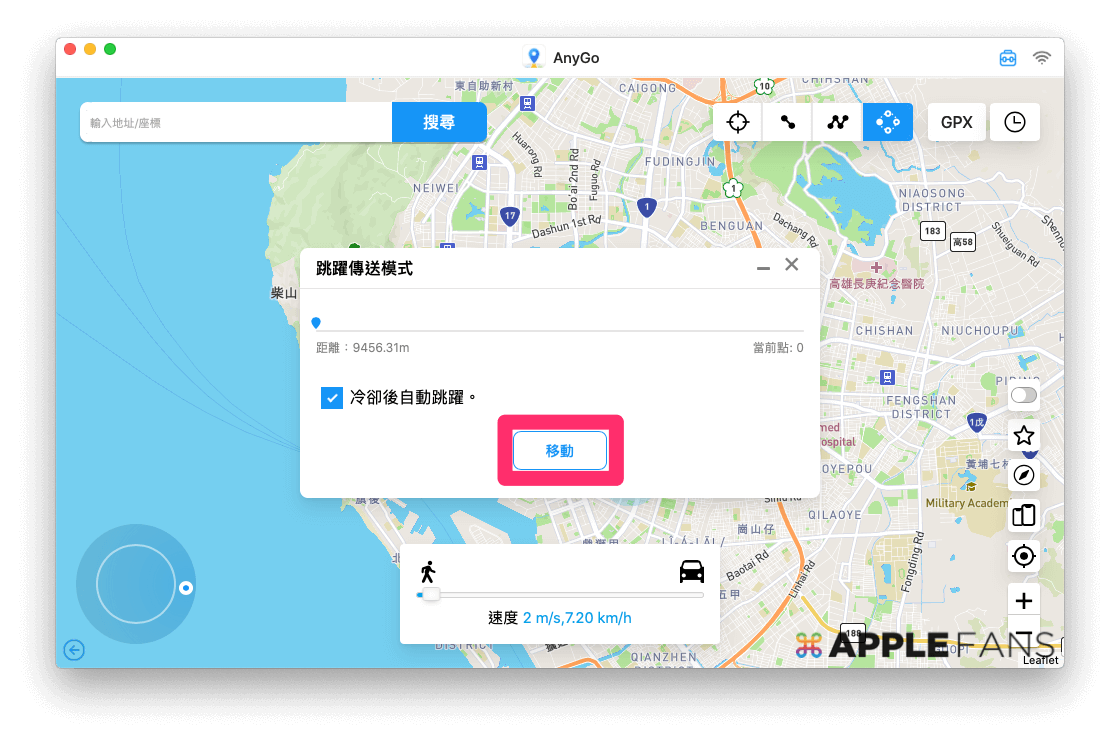
虛擬搖桿模式:iPhone 定位隨想隨走自由行
如果想自由在地圖上隨想隨走,那就直接使用 AnyGo 主介面左下角的【虛擬搖桿】功能,來即時控制開始/停止以及移動方向。同樣可【設定移動速度】(行進中能隨時調整)。按鈕功能如下:
- 正中心開始/停止鍵:即開啟自動前進/停止。
- 上、下方向鍵:控制前進/後退,按一下即可移動一段距離。
- 左、右方向鍵:較大幅度調整左轉/右轉移動方向。
- 外圈轉盤:精細調整移動方向。
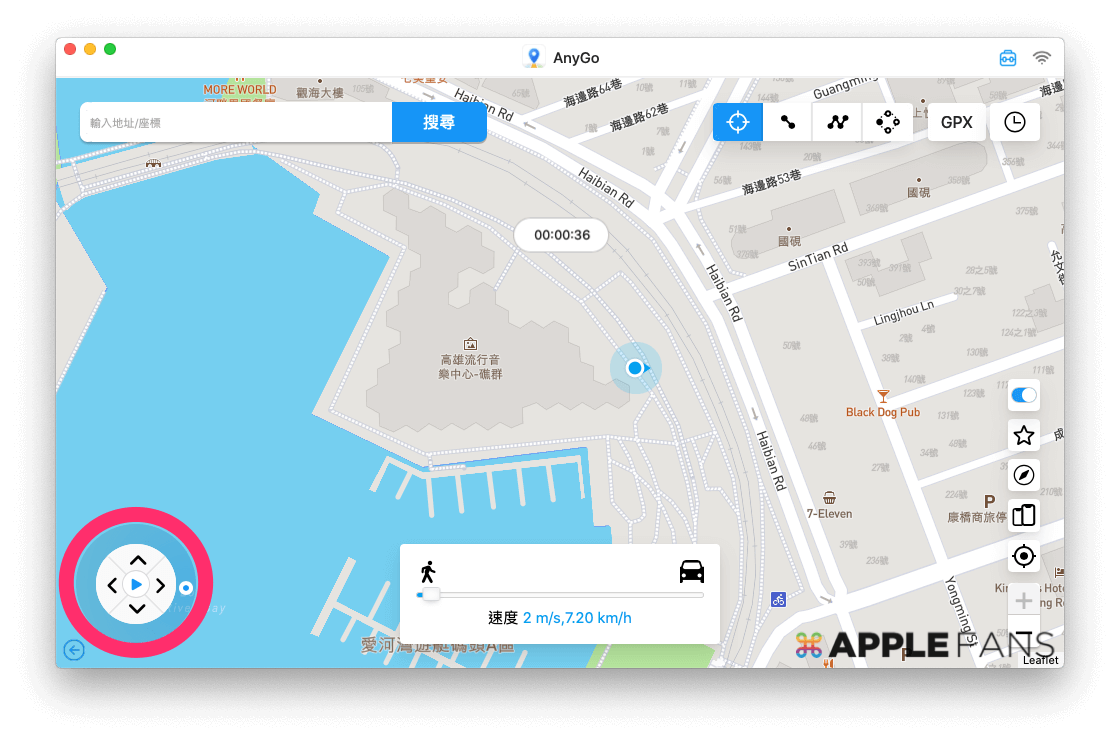
如何隨時暫停移動?
如果想要暫停移動去上廁所或接電話,只要點右方的【藍色小人】圖示,再按【暫停】即可。
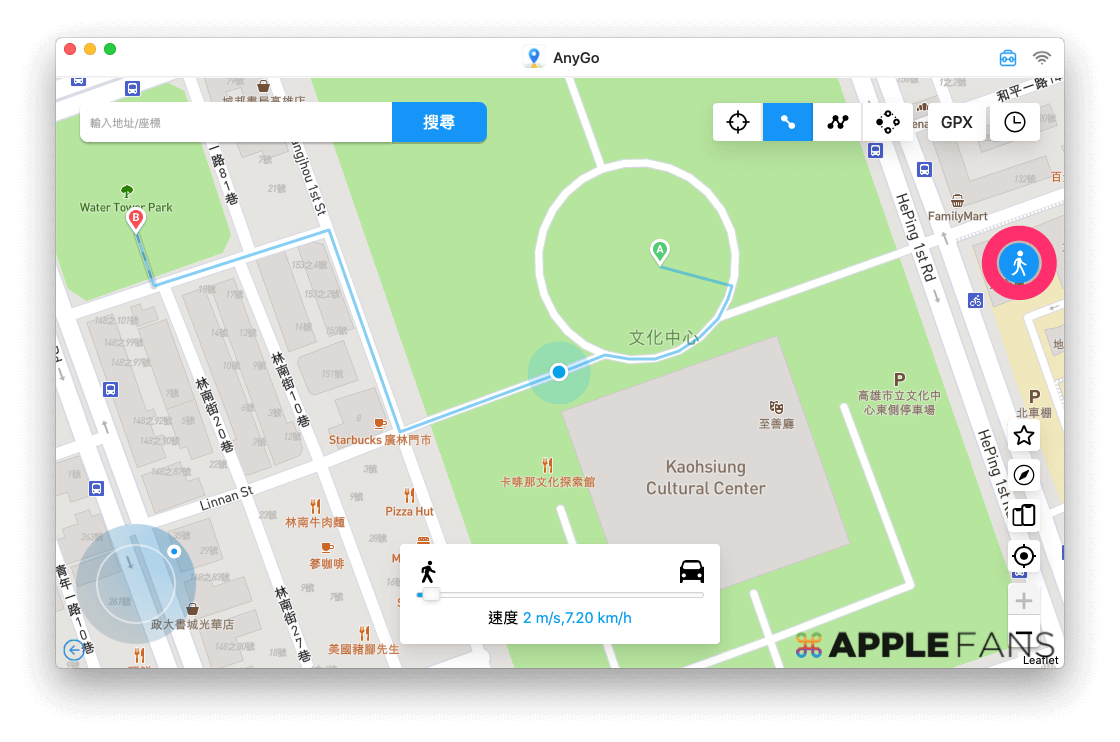
iPhone 也可以安裝使用 iToolab AnyGo?
一定要 Mac 才能用 iToolab AnyGo 嗎?其實 iToolab AnyGO 有推出 iOS 版本,也就是能直接在 iPhone 上輕鬆操作、切換、移動 GPS 定位通通沒問題!再也不用被綁在 Mac/Win 前了。基本操作與功能請參考下方官方的實測影片:
修改 iPhone GPS 定位 後如何恢復成真實定位?
一旦用軟體修改過 iPhone 定位,定位就會停在最後修改的位置,即使現實中移動裝置,定位也不會隨之移動。
如果想把 iPhone 定位恢復成實際的 GPS 定位也很簡單,只要把裝置重新開機即可。也可先選擇退出程式,再點【重啟設備】就會自動幫 iOS 重新開機。
iToolab AnyGo:iPhone 一秒切換定位、擬真移動、虛擬搖桿多個願望一次滿足!
如何不用出門風吹日曬雨淋也能暢玩《魔物獵人 Now》?可以大門不出二門不邁收集所有魔物怪獸圖鑑嗎?想創造假 GPS 定位隱藏行蹤?那 iToolab AnyGo 就是各位最棒的助手,能幫 iPhone 輕鬆切換 GPS 定位、模擬真實移動路徑、自由操縱行走在世界的任何角落,還能一次同時操作多部 iPhone/iPad,真的非常靈活也超級方便。
有需要的玩家朋友不妨先去下載試用版體驗一下輕鬆當飛人的快感,用過後覺得順手合適再付費購買完整版也行~
目前官網正有 iOS 版 AnyGo 的優惠活動,進入活動網頁並使用網頁上的專屬折扣碼就能以 8 折價入手,另外還有買一送三的活動,有需要的朋友記得揪團
※ 買一送三:買 AnyGo for iOS 送 AnyGo + AnyGo for Android + AnyGo for Mac
最後再次提醒,本篇文章分享的本意並非推廣更改或作假 iPhone/iPad GPS 定位,請各位讀者朋友視情況需求來斟酌使用,也切記不要用於任何違法用途!